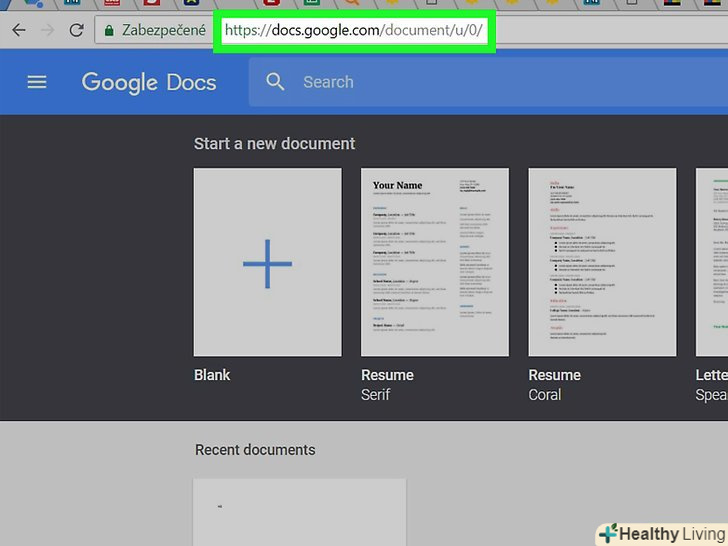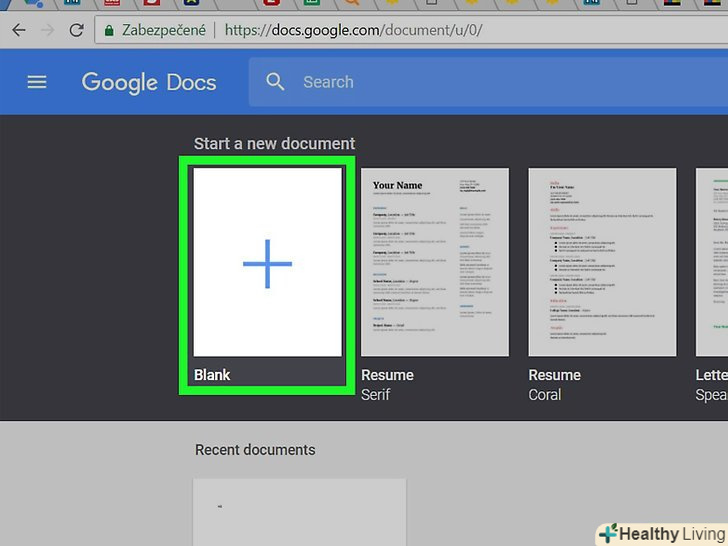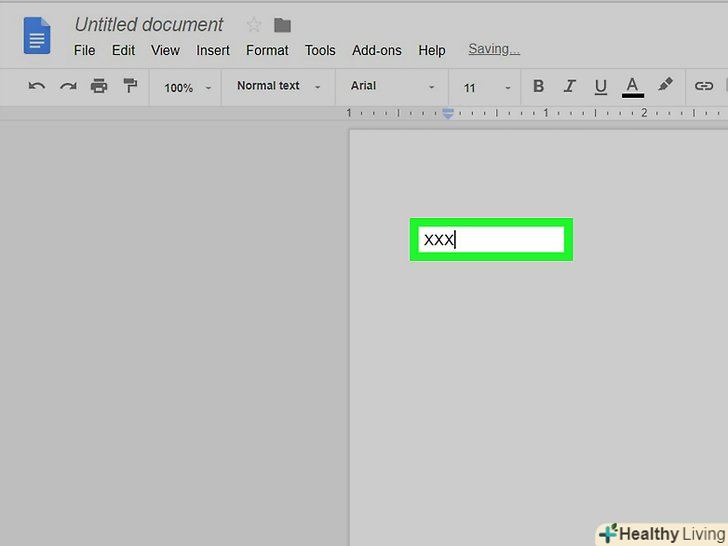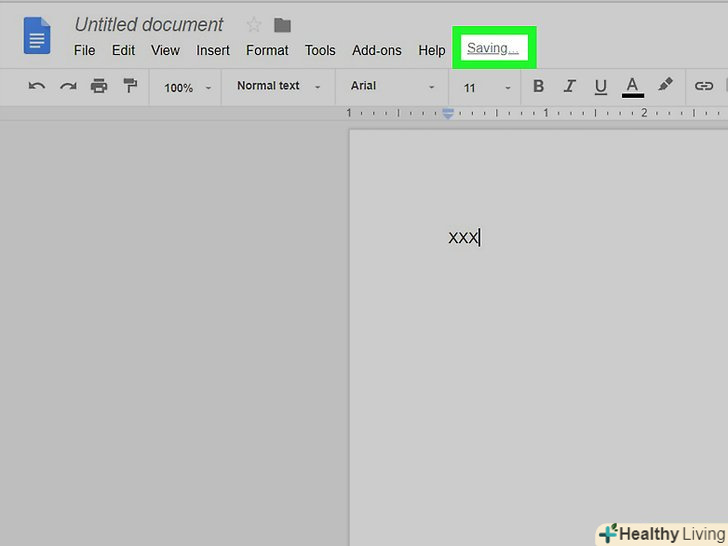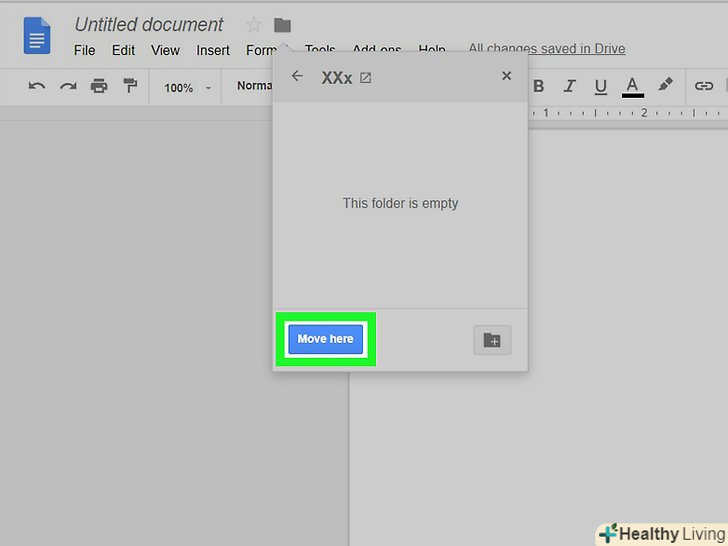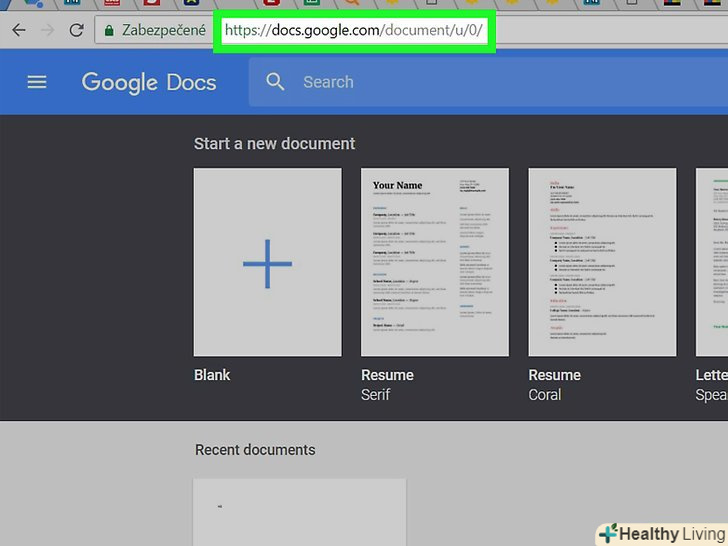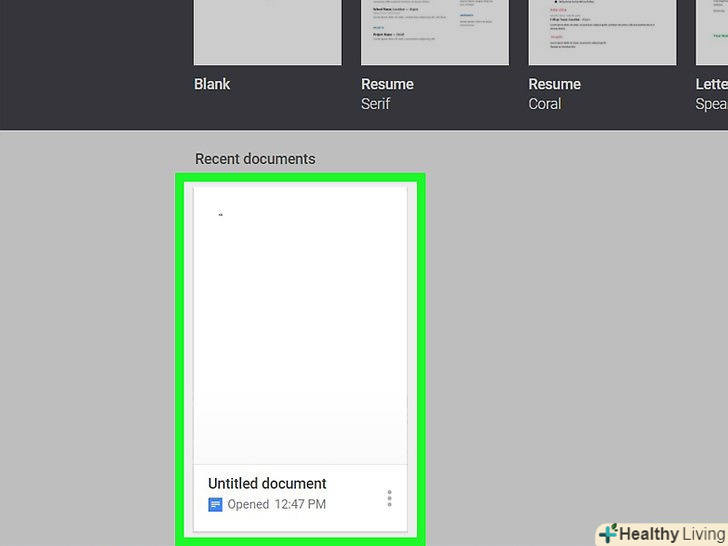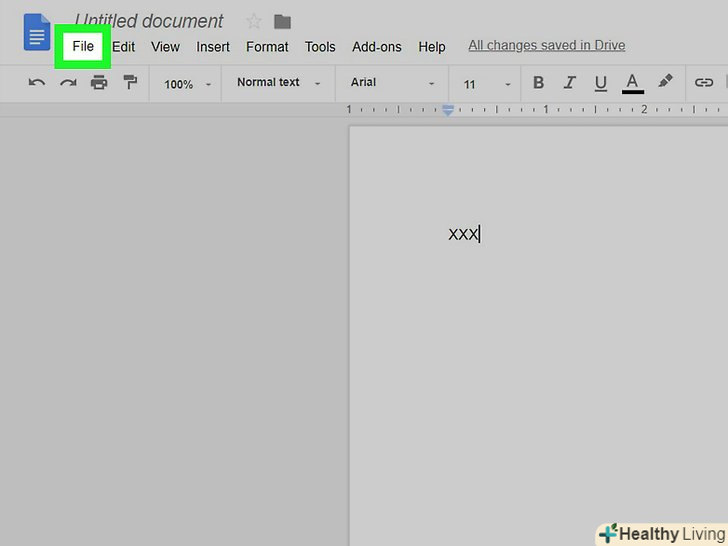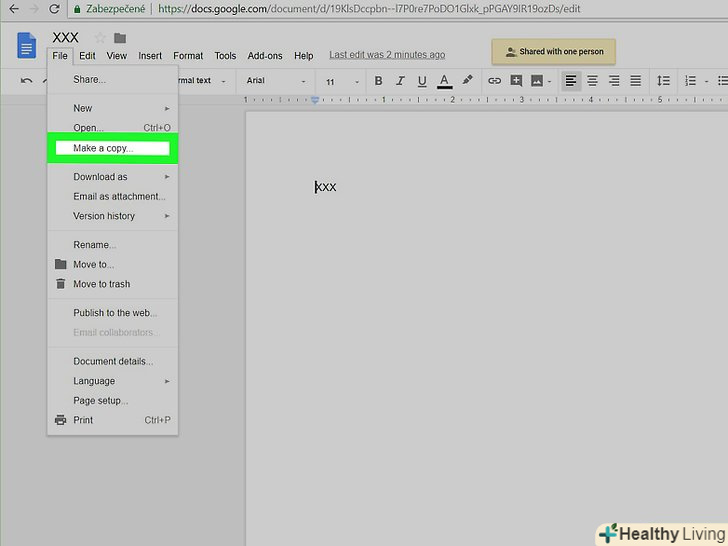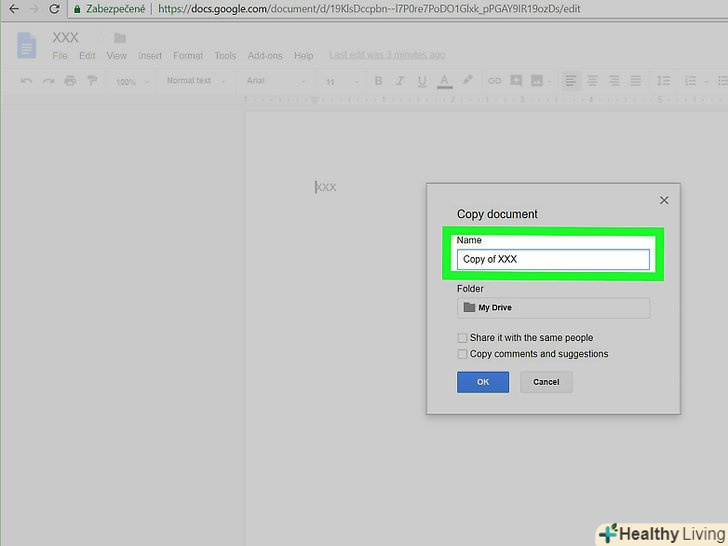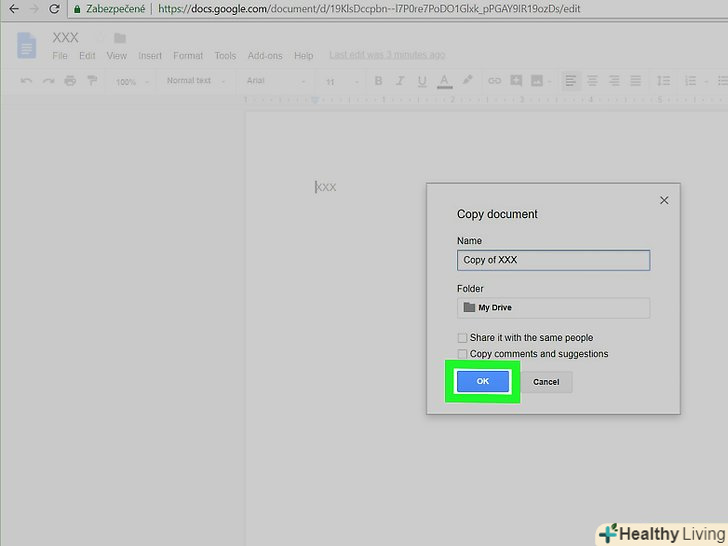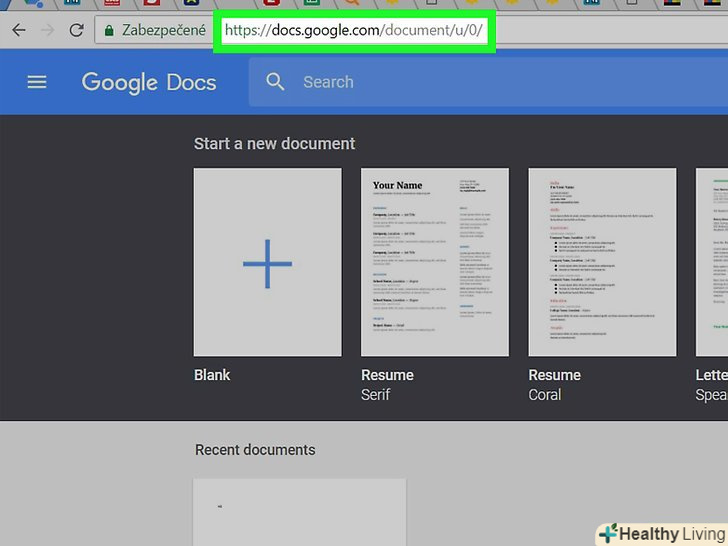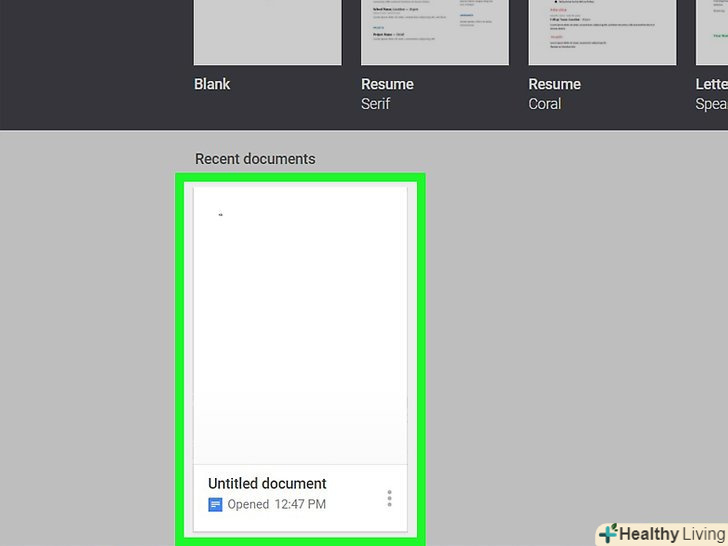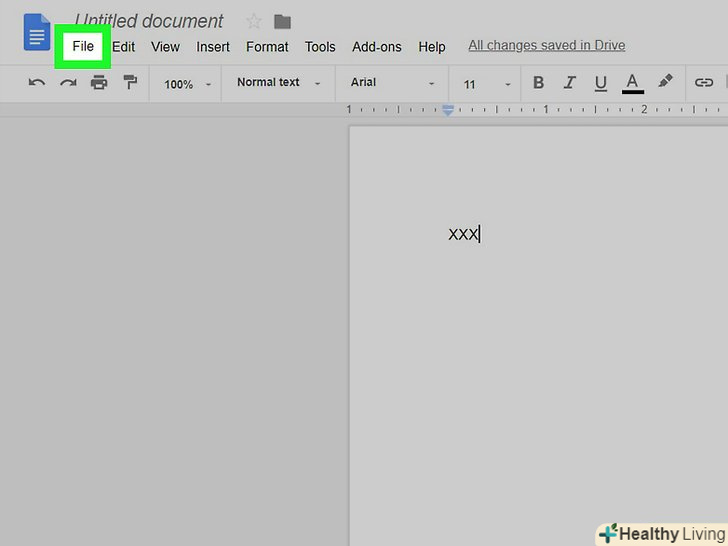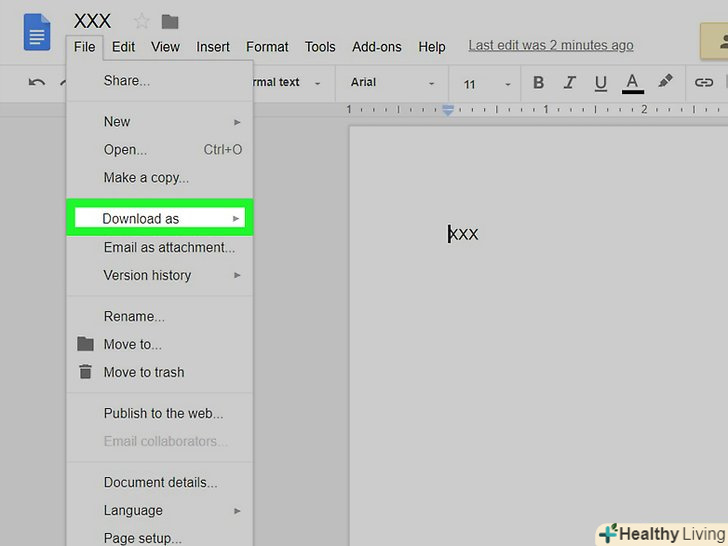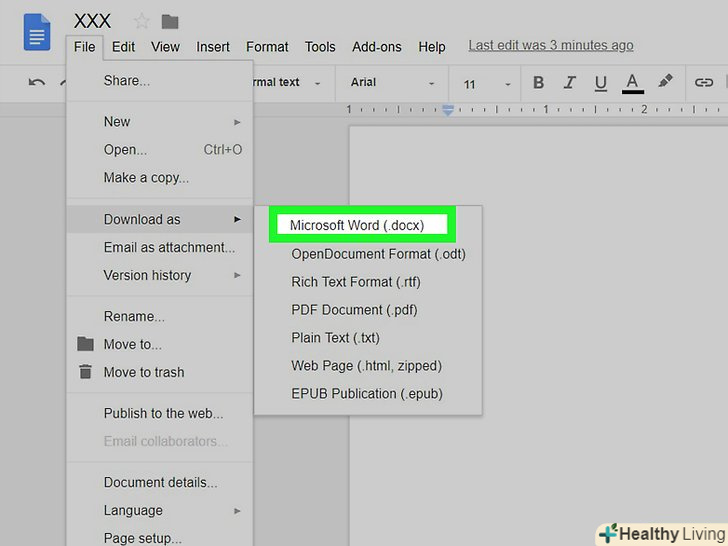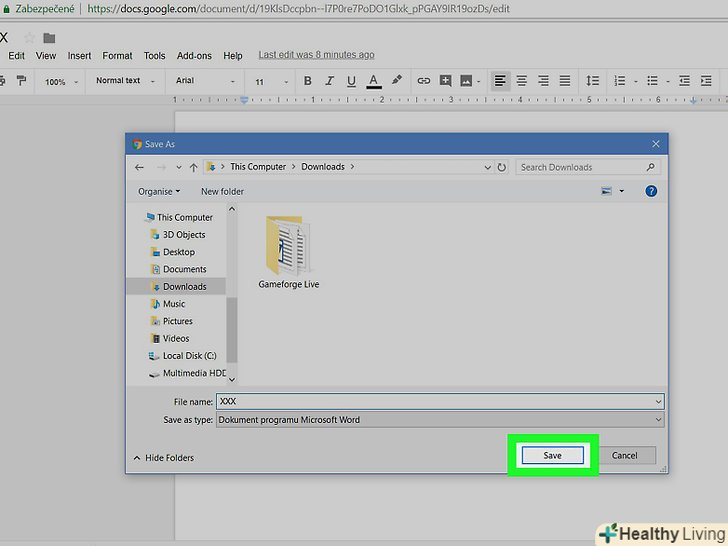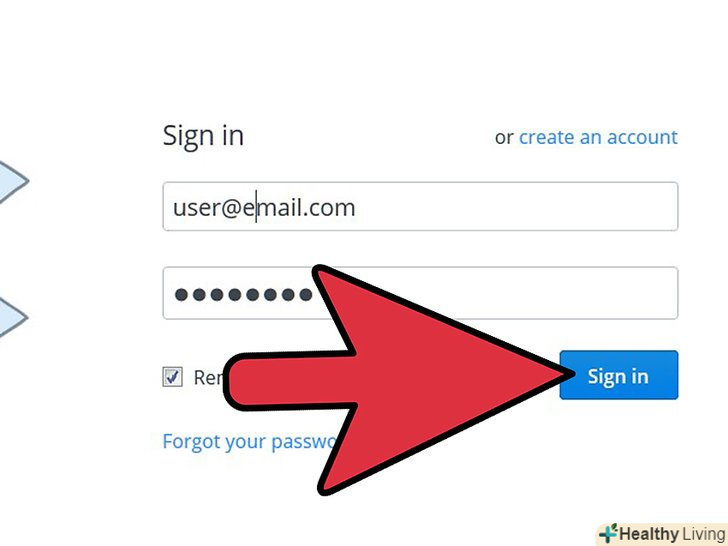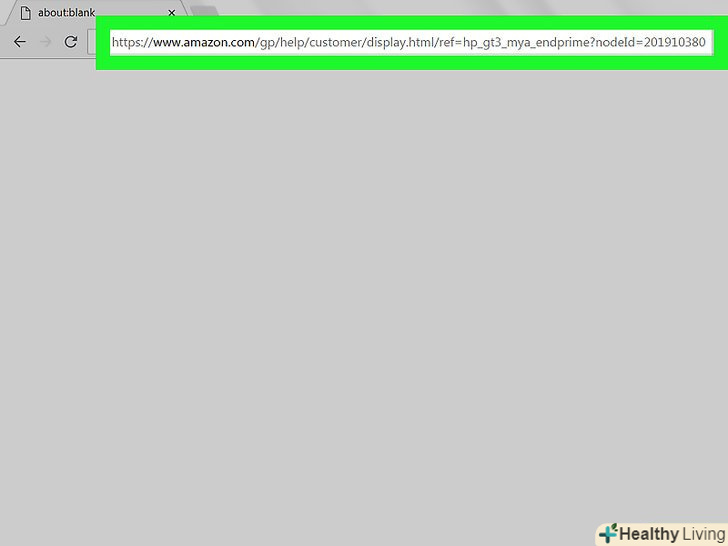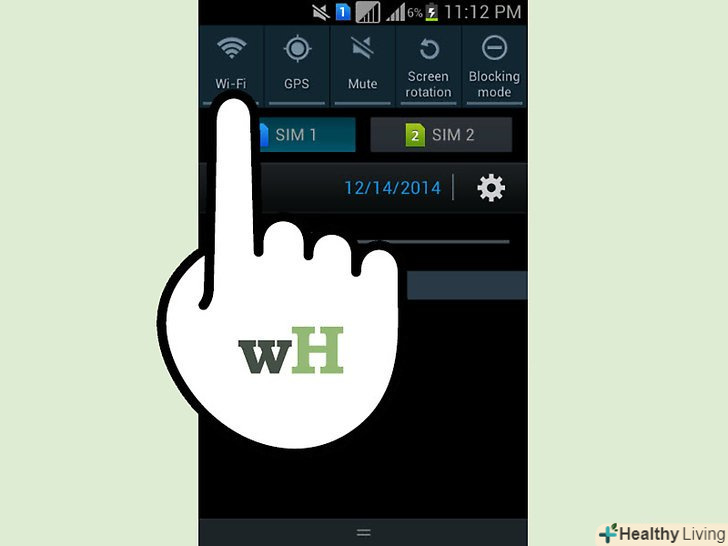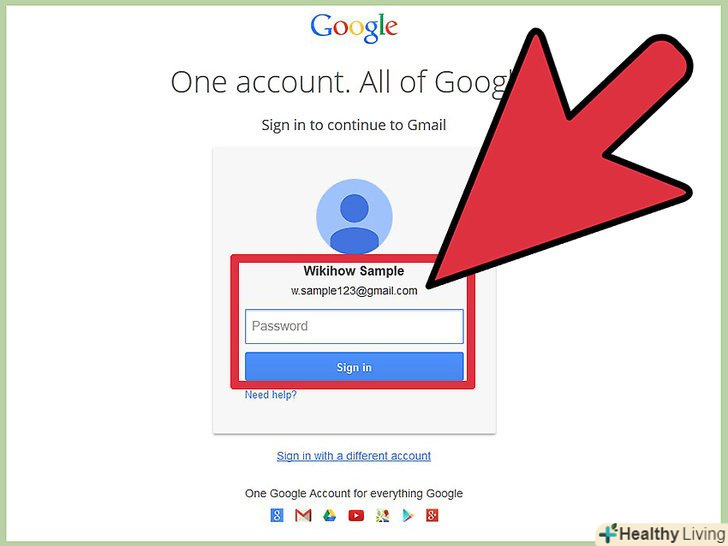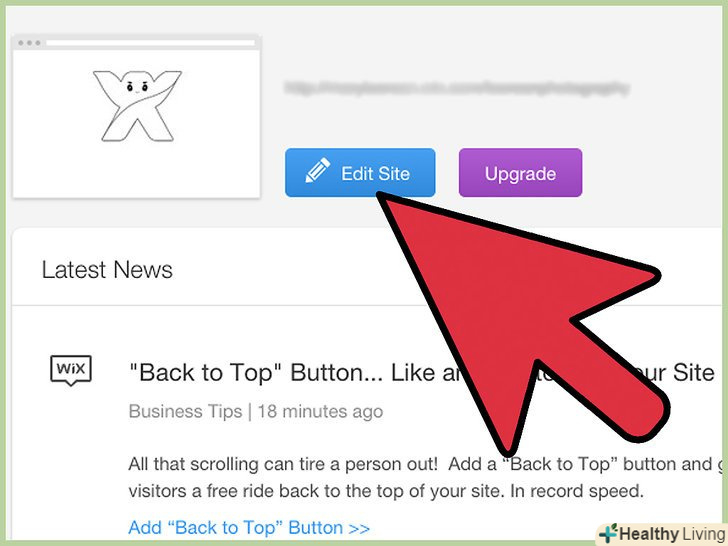З цієї статті ви дізнаєтеся, як зберегти документ в Google Документах. Хоча документи автоматично зберігаються на Google Диску, можна зберегти копію загальнодоступного документа на Google Диску або завантажити документ на комп'ютер.
Кроки
Метод1З 3:
Як зберегти документ
Метод1З 3:
 Відкрийте Google Документи. перейдіть на сторінку https://docs.google.com/document / у веб-браузері комп'ютера. Якщо ви вже ввійшли до свого облікового запису Google, відкриється список ваших документів у Документах Google.
Відкрийте Google Документи. перейдіть на сторінку https://docs.google.com/document / у веб-браузері комп'ютера. Якщо ви вже ввійшли до свого облікового запису Google, відкриється список ваших документів у Документах Google.- Якщо ви ще не авторизувалися, введіть адресу електронної пошти та пароль.
 Відкрийте або створіть документ.двічі клацніть по існуючому документу, щоб відкрити його, або натисніть "Створити документ" у верхній лівій частині сторінки, щоб створити новий документ.
Відкрийте або створіть документ.двічі клацніть по існуючому документу, щоб відкрити його, або натисніть "Створити документ" у верхній лівій частині сторінки, щоб створити новий документ. Введіть текст або іншу інформацію.якщо документ потрібно наповнити контентом, зробіть це зараз.
Введіть текст або іншу інформацію.якщо документ потрібно наповнити контентом, зробіть це зараз.- Щоб змінити ім'я файлу, клацніть по текстовому полю з ім'ям у верхньому лівому куті сторінки і введіть інше ім'я.
 Дочекайтеся підтвердження, що зміни збережені. коли ви закінчите вносити в документ зміни, знайдіть у верхній частині сторінки фразу»всі зміни збережені на диску". Вона з'явиться через пару секунд.
Дочекайтеся підтвердження, що зміни збережені. коли ви закінчите вносити в документ зміни, знайдіть у верхній частині сторінки фразу»всі зміни збережені на диску". Вона з'явиться через пару секунд.- Як тільки ви побачите це підтвердження, вважайте, що документ збережений.
 Змініть папку для збереження документа. Якщо ви хочете зберегти документ в певній папці Диска Google, натисніть на значок у вигляді папкиу верхній лівій частині сторінки, а потім виконайте такі дії:
Змініть папку для збереження документа. Якщо ви хочете зберегти документ в певній папці Диска Google, натисніть на значок у вигляді папкиу верхній лівій частині сторінки, а потім виконайте такі дії:
- Виберіть папку, в якій ви хочете зберегти файл (двічі клацніть по папці, щоб відкрити її);
- Натисніть "Перемістити в цю папку" в нижній частині меню.
Метод2 З 3:
Як зберегти загальнодоступний документ
Метод2 З 3:
 Відкрийте Google Документи. перейдіть на сторінку https://docs.google.com/document / у веб-браузері комп'ютера. Якщо ви вже ввійшли до свого облікового запису Google, відкриється список ваших документів у Документах Google.
Відкрийте Google Документи. перейдіть на сторінку https://docs.google.com/document / у веб-браузері комп'ютера. Якщо ви вже ввійшли до свого облікового запису Google, відкриється список ваших документів у Документах Google.- Якщо ви ще не авторизувалися, введіть адресу електронної пошти та пароль.
 Виберіть загальнодоступний документ.двічі клацніть по документу, який ви хочете зберегти на своєму Google Диску.
Виберіть загальнодоступний документ.двічі клацніть по документу, який ви хочете зберегти на своєму Google Диску. Клацніть поФайл. ця опція знаходиться у верхньому лівому куті сторінки. Розкриється меню.
Клацніть поФайл. ця опція знаходиться у верхньому лівому куті сторінки. Розкриється меню. НатиснітьСтворити копію.ви знайдете цю опцію в меню "Файл". З'явиться спливаюче вікно.
НатиснітьСтворити копію.ви знайдете цю опцію в меню "Файл". З'явиться спливаюче вікно. Введіть нове ім'я файлу.зробіть це в текстовому полі у верхній частині спливаючого вікна. Під цим ім'ям файл збережеться на вашому диску.
Введіть нове ім'я файлу.зробіть це в текстовому полі у верхній частині спливаючого вікна. Під цим ім'ям файл збережеться на вашому диску. Клацніть поOK.ця кнопка знаходиться в нижній частині вікна. Файл буде збережений у вашому обліковому записі Google Диска з дозволом на читання і запис.
Клацніть поOK.ця кнопка знаходиться в нижній частині вікна. Файл буде збережений у вашому обліковому записі Google Диска з дозволом на читання і запис.
Метод3 З 3:
Як завантажити документ
Метод3 З 3:
 Відкрийте Google Документи. перейдіть на сторінку https://docs.google.com/document / у веб-браузері комп'ютера. Якщо ви вже ввійшли до свого облікового запису Google, відкриється список ваших документів у Документах Google.
Відкрийте Google Документи. перейдіть на сторінку https://docs.google.com/document / у веб-браузері комп'ютера. Якщо ви вже ввійшли до свого облікового запису Google, відкриється список ваших документів у Документах Google.- Якщо ви ще не авторизувалися, введіть адресу електронної пошти та пароль.
 Відкрийте документ.двічі клацніть по документу, який ви хочете завантажити, щоб відкрити його.
Відкрийте документ.двічі клацніть по документу, який ви хочете завантажити, щоб відкрити його. Клацніть поФайл. ця опція знаходиться у верхньому лівому куті сторінки. Розкриється меню.
Клацніть поФайл. ця опція знаходиться у верхньому лівому куті сторінки. Розкриється меню. ВиберітьЗавантажити як.ця опція знаходиться у верхній частині меню. З'явиться спливаючого меню.
ВиберітьЗавантажити як.ця опція знаходиться у верхній частині меню. З'явиться спливаючого меню. Виберіть формат файлу.у більшості випадків можна вибрати "Microsoft Word (docx)»або "Документ PDF".<
Виберіть формат файлу.у більшості випадків можна вибрати "Microsoft Word (docx)»або "Документ PDF".<- Якщо ви працюєте на Комп'ютері Mac, на якому немає Microsoft Word, відкрийте документ Word у програмі "перегляд".
- <
 << B class="wdb">дочекайтеся, коли файл гойдається.через кілька секунд документ завантажиться на комп'ютер в обраному форматі.<
<< B class="wdb">дочекайтеся, коли файл гойдається.через кілька секунд документ завантажиться на комп'ютер в обраному форматі.<- Залежно від налаштувань браузера вам, можливо, доведеться вибрати папку для збереження файлу і натиснути «Зберегти».